少年宫电脑班教案
- 格式:doc
- 大小:108.00 KB
- 文档页数:18

第1课初识画笔教学目标:认识“画图板”窗口。
教学时间:1课时教学过程:同学们,喜欢画画吗?在我们的电脑中有一个强大的工具软件叫“画图板”,在这个软件里面有用不完的“颜料”和“画布”,使用它可以绘制美丽的风景画、人物画、想象画,还可以用它制作名片、明信片和贺卡。
上图所示就是使用“画图板”程序画的画,怎么样,心动了吗?下面我们一起来学习使用这个软件吧。
一、启动“画图”1、画图程序是电脑中一个非常有趣实用的小程序,启动方法如下:步骤1:启动电脑后,使用鼠标左键单击“开始”按钮;步骤2:在弹出的菜单里选择“娱乐”;步骤3:使用鼠标左键单击“画图”即可启动程序。
2、也可以使用画图程序的快捷图标起动程序:点击桌面“娱乐(4)”按钮,双击“画图”图标启动程序。
二、认识“画图”1、画图的窗口“画图”窗口主要有3个区域,左边是工具栏,下面是颜料盒,中间的大块区域就是绘图区(画布)等。
2、练一练将下面的工具和它们对应的名称连接起来。
尝试使用工具箱中的不同工具,并注意观察工具箱下方“工具状 态选择器”的变化。
4、看一看使用“图像(I )”菜单中的“改变大小/缩放(E )……”命 令可以调整画图区的大小。
三、 退出“画图”使用完“画图”程序后,要正确地退出“画图”程序。
单击“关闭”按钮后,出现对话框,分别点击“保存(S )”、“放 弃(D )”、“取消(C )”,看看它们分别有什么作用?四、 讨论坊:还有哪些计算机软件能帮助我们画图?五、 成果篮:第2课画圆教学目标:学习“椭圆”、“刷子”工具的使用方法。
曲线文本颜色提取器填充喷雾罐选择(自由形式)3、想一想 画笔 选择(椭圆的) 连接线 颜色橡皮擦 直线 多边形教学时间:1课时教学过程:一、画云1、用“椭圆”工具画出图中的“云”。
2、画图时,如果发现画得不满意,可以选择“编辑(E)”菜单中的“撤销(U)”命令取消刚才的操作,注意最多只能撤销三步操作。
二、画气球和太阳1、选择不同的颜色画出彩色的气球。
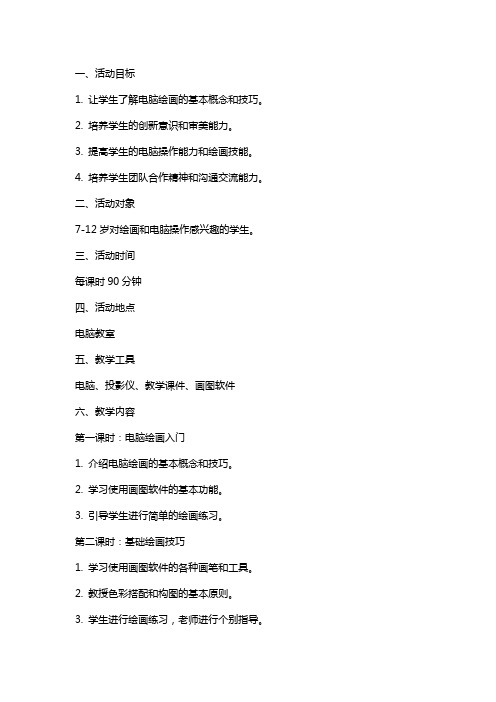
一、活动目标1. 让学生了解电脑绘画的基本概念和技巧。
2. 培养学生的创新意识和审美能力。
3. 提高学生的电脑操作能力和绘画技能。
4. 培养学生团队合作精神和沟通交流能力。
二、活动对象7-12岁对绘画和电脑操作感兴趣的学生。
三、活动时间每课时90分钟四、活动地点电脑教室五、教学工具电脑、投影仪、教学课件、画图软件六、教学内容第一课时:电脑绘画入门1. 介绍电脑绘画的基本概念和技巧。
2. 学习使用画图软件的基本功能。
3. 引导学生进行简单的绘画练习。
第二课时:基础绘画技巧1. 学习使用画图软件的各种画笔和工具。
2. 教授色彩搭配和构图的基本原则。
3. 学生进行绘画练习,老师进行个别指导。
第三课时:创意绘画1. 引导学生发挥创意,进行自主绘画创作。
2. 教授如何将现实生活中的元素融入到绘画作品中。
3. 学生进行绘画创作,老师进行巡回指导。
第四课时:作品展示与评价1. 学生展示自己的绘画作品,分享创作过程和心得。
2. 老师对学生的作品进行评价和指导。
3. 学生之间互相评价和交流,提高审美能力。
第五课时:团队合作绘画1. 学生分组进行团队合作绘画。
2. 教授团队合作的重要性和沟通技巧。
3. 学生合作完成一幅绘画作品,展示团队精神和协作能力。
教案编写仅供参考,具体实施时可根据学生的实际情况进行调整。
六、活动流程1. 热身活动:让学生自由发挥,用画图软件进行简单的绘画练习,熟悉画图工具和基本操作。
2. 正式活动:按照预定的教学内容,引导学生学习电脑绘画的基本技巧,进行创意绘画和团队合作绘画。
3. 结束活动:学生展示自己的作品,进行评价和交流,总结活动收获。
七、教学方法1. 讲授法:讲解电脑绘画的基本概念、技巧和创作方法。
2. 示范法:老师进行绘画示范,学生跟随操作。
3. 练习法:学生通过实际操作,巩固所学知识。
4. 互动法:学生之间进行作品展示和评价,促进沟通交流。
八、教学评价1. 过程评价:观察学生在绘画过程中的表现,如专注度、参与度和合作程度等。

少年宫电脑班教案一、教学目标本教案旨在帮助少年宫电脑班的学生掌握基本的计算机操作技能,并提供一定的编程基础。
具体目标如下:1. 学会使用常见的计算机软件和操作系统;2. 理解计算机的基本原理和工作方式;3. 掌握常见的办公软件的使用技巧,如文字处理、电子表格和演示文稿等;4. 了解编程的基本概念和流程,并能使用简单的编程语言编写简单程序;5. 培养学生的创造力和解决问题的能力。
二、教学内容本课程将涵盖以下内容:1. 计算机基础知识- 计算机的组成和工作原理- 操作系统和常见软件的介绍- 计算机网络和互联网的基本概念2. 办公软件的使用- 文字处理软件的基本功能和操作技巧- 电子表格软件的基本功能和操作技巧- 演示文稿软件的基本功能和操作技巧3. 编程基础- 编程的基本概念和术语- 算法和流程图的介绍- 使用Scratch编写简单的程序三、教学方法为了提高学生的学习兴趣和参与度,本课程将采用多种教学方法,包括:1. 讲解和演示:通过讲解和演示计算机操作和软件使用的方法,帮助学生理解和掌握相关知识和技能。
2. 实践操作:在讲解和演示后,学生将有机会亲自操作计算机和软件,练习所学的知识和技能。
3. 互动讨论:鼓励学生在课堂上提问和讨论,促进学生之间的交流和合作。
4. 小组活动:组织学生进行小组活动,让他们共同解决问题和完成任务,培养团队合作精神。
四、教学步骤本课程将分为多个单元进行教学,每个单元包含以下步骤:1. 引入新知识:通过简短的导入活动,引起学生的兴趣,激发他们学习的欲望。
2. 讲解和演示:通过讲解和演示,向学生介绍新的知识和技能,帮助他们理解和掌握。
3. 实践操作:学生将有机会亲自操作计算机和软件,练习所学的知识和技能。
4. 巩固练习:通过练习题和小组活动,巩固学生所学的知识和技能。
5. 总结回顾:对本节课的内容进行总结和回顾,帮助学生巩固所学的知识和技能。
五、教学评估为了评估学生的学习情况和教学效果,本课程将采用以下评估方法:1. 日常表现:观察学生在课堂上的表现,包括参与度、合作精神和问题解决能力等。

少年宫计算机组教案一、教案简介本教案针对少年宫计算机组课程设计,共包含十个章节。
本章主要介绍计算机的基本概念、硬件组成、操作系统、计算机网络以及编程基础等内容。
通过本章的学习,使学生了解计算机的基本知识,培养学生对计算机的兴趣和爱好。
二、教学目标1. 了解计算机的基本概念和发展历程。
2. 掌握计算机硬件和软件的基本组成。
3. 熟悉操作系统的使用和维护。
4. 了解计算机网络的基本概念和应用。
5. 掌握编程基础,培养学生的编程能力。
三、教学内容1. 计算机的基本概念和发展历程。
2. 计算机硬件的组成及功能。
3. 计算机软件的分类及作用。
4. 操作系统的安装、使用和维护。
5. 计算机网络的分类、组成和应用。
四、教学方法采用讲授、演示、实践相结合的教学方法。
通过讲解计算机的基本概念和发展历程,使学生了解计算机的起源和发展;通过演示计算机硬件和软件的组成,使学生直观地感受计算机的内部结构;通过操作系统的安装、使用和维护实践,使学生掌握操作系统的操作方法;通过讲解计算机网络的基本概念和应用,使学生了解计算机网络的作用;通过编程实践,培养学生的编程能力。
五、教学评估通过课堂讲解、实践操作和课后作业等方式对学生进行评估。
对于课堂讲解,主要评估学生对计算机基本概念、硬件组成、操作系统、计算机网络以及编程基础的理解程度;对于实践操作,主要评估学生对计算机硬件和软件的组成、操作系统的使用和维护、计算机网络的应用等方面的实际操作能力;对于课后作业,主要评估学生对课堂所学知识的巩固和应用能力。
六、教学资源1. 教室内的计算机设备,确保每名学生都能接触到计算机。
2. 投影仪或白板,用于展示和讲解教学内容。
3. 教学PPT或教案文档,用于引导学生学习。
4. 编程软件,如Scratch、Python等,用于编程教学。
5. 网络资源,如教学视频、文章等,用于拓展学生的知识面。
七、教学安排根据课程内容和教学目标,将十个章节分为两个学期进行教学。

电脑绘画少年宫活动教案第一章:课程介绍1.1 课程背景随着科技的不断发展,电脑绘画逐渐成为了一种流行的艺术表现形式。
为了让孩子们更好地了解和掌握电脑绘画技巧,我们特开设此课程,通过一系列生动有趣的教学活动,培养孩子们的创新思维和审美能力。
1.2 课程目标(1)了解电脑绘画的基本概念和技巧。
(2)培养学生的创新思维和审美能力。
(3)提高学生的动手能力和团队协作能力。
1.3 教学内容本章主要介绍电脑绘画的基本概念、工具和技巧。
通过讲解和示范,让学生初步掌握电脑绘画的基本方法,为后续课程打下基础。
第二章:线条与形状2.1 教学目标(1)了解线条和形状在电脑绘画中的重要性。
(2)学会使用线条和形状绘制简单的图形。
(3)培养学生的观察能力和造型能力。
2.2 教学内容本章重点讲解线条和形状在电脑绘画中的应用。
通过讲解和示范,让学生学会如何运用线条和形状绘制各种图形,并基础上进行创意练习。
第三章:色彩与填充3.1 教学目标(1)了解色彩的基本知识。
(2)学会使用色彩进行绘画创作。
(3)培养学生的色彩感和审美能力。
3.2 教学内容本章主要介绍色彩的基本知识,包括色彩的三要素、色彩搭配等。
通过讲解和示范,让学生学会如何运用色彩进行绘画创作,并基础上进行创意练习。
第四章:动画制作基础4.1 教学目标(1)了解动画制作的基本概念。
(2)学会使用动画制作软件进行简单动画的制作。
(3)培养学生的创新思维和动手能力。
4.2 教学内容本章重点讲解动画制作的基本概念和技巧。
通过讲解和示范,让学生学会如何使用动画制作软件进行简单动画的制作,并基础上进行创意练习。
第五章:综合创作5.1 教学目标(1)巩固所学知识,提高综合创作能力。
(2)培养学生的创新思维和审美能力。
(3)提高学生的团队协作能力。
5.2 教学内容本章要求学生综合运用所学知识进行创作,包括绘制电脑绘画作品和制作简单动画。
教师引导学生进行创新思考,学生在实践过程中提高自己的审美能力和动手能力。
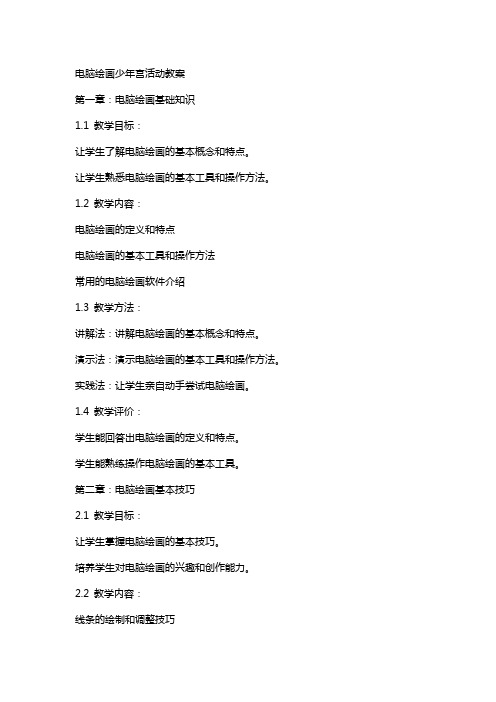
电脑绘画少年宫活动教案第一章:电脑绘画基础知识1.1 教学目标:让学生了解电脑绘画的基本概念和特点。
让学生熟悉电脑绘画的基本工具和操作方法。
1.2 教学内容:电脑绘画的定义和特点电脑绘画的基本工具和操作方法常用的电脑绘画软件介绍1.3 教学方法:讲解法:讲解电脑绘画的基本概念和特点。
演示法:演示电脑绘画的基本工具和操作方法。
实践法:让学生亲自动手尝试电脑绘画。
1.4 教学评价:学生能回答出电脑绘画的定义和特点。
学生能熟练操作电脑绘画的基本工具。
第二章:电脑绘画基本技巧2.1 教学目标:让学生掌握电脑绘画的基本技巧。
培养学生对电脑绘画的兴趣和创作能力。
2.2 教学内容:线条的绘制和调整技巧色彩的选取和搭配技巧图层的运用和编辑技巧2.3 教学方法:讲解法:讲解线条、色彩和图层的运用技巧。
演示法:演示线条、色彩和图层的运用技巧。
实践法:让学生亲自动手尝试运用技巧进行绘画创作。
2.4 教学评价:学生能熟练运用线条、色彩和图层进行绘画创作。
学生能展示自己的绘画作品并进行简单的评价。
第三章:电脑绘画创作实践3.1 教学目标:让学生运用所学的电脑绘画技巧进行创作实践。
培养学生的创新思维和审美能力。
3.2 教学内容:创作主题的选取和构思创作步骤的规划和执行创作作品的展示和评价3.3 教学方法:讲解法:讲解创作主题选取和构思的方法。
演示法:演示创作步骤的规划和执行。
实践法:让学生亲自动手进行创作实践。
3.4 教学评价:学生能完成一幅具有个性和创意的电脑绘画作品。
学生能对作品进行展示并进行简单的评价。
第四章:电脑绘画进阶技巧4.1 教学目标:让学生掌握电脑绘画的进阶技巧。
提高学生的绘画技巧和创作水平。
4.2 教学内容:光影的运用和表现技巧纹理和图案的创建和应用技巧动画的制作和编辑技巧4.3 教学方法:讲解法:讲解光影、纹理、图案和动画的运用技巧。
演示法:演示光影、纹理、图案和动画的运用技巧。
实践法:让学生亲自动手尝试运用技巧进行绘画创作。
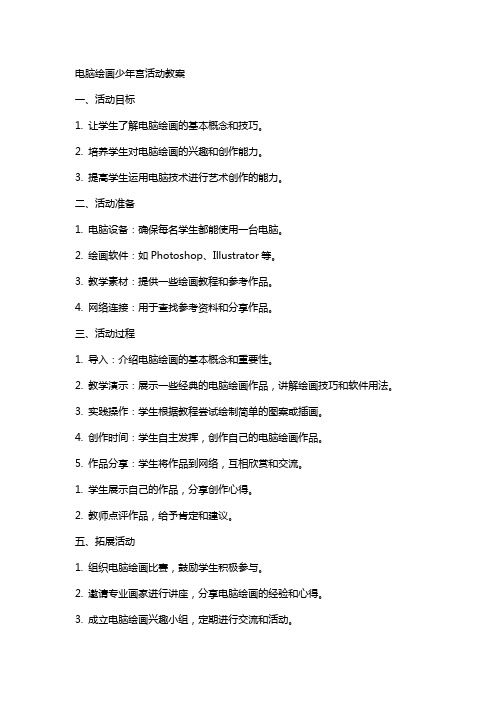
电脑绘画少年宫活动教案一、活动目标1. 让学生了解电脑绘画的基本概念和技巧。
2. 培养学生对电脑绘画的兴趣和创作能力。
3. 提高学生运用电脑技术进行艺术创作的能力。
二、活动准备1. 电脑设备:确保每名学生都能使用一台电脑。
2. 绘画软件:如Photoshop、Illustrator等。
3. 教学素材:提供一些绘画教程和参考作品。
4. 网络连接:用于查找参考资料和分享作品。
三、活动过程1. 导入:介绍电脑绘画的基本概念和重要性。
2. 教学演示:展示一些经典的电脑绘画作品,讲解绘画技巧和软件用法。
3. 实践操作:学生根据教程尝试绘制简单的图案或插画。
4. 创作时间:学生自主发挥,创作自己的电脑绘画作品。
5. 作品分享:学生将作品到网络,互相欣赏和交流。
1. 学生展示自己的作品,分享创作心得。
2. 教师点评作品,给予肯定和建议。
五、拓展活动1. 组织电脑绘画比赛,鼓励学生积极参与。
2. 邀请专业画家进行讲座,分享电脑绘画的经验和心得。
3. 成立电脑绘画兴趣小组,定期进行交流和活动。
4. 引导学生利用电脑绘画技术进行创意设计和实用设计。
六、教学评价1. 观察学生在电脑绘画过程中的兴趣和参与度,评估他们对电脑绘画的喜爱程度。
2. 评价学生的作品质量,包括技巧运用、创意表现和完成度。
3. 收集学生和家长的反馈意见,了解教学效果和需求。
4. 通过学生的作品分享和点评,了解他们在活动中的成长和进步。
七、安全须知1. 确保学生在使用电脑设备时的安全,避免触电和意外伤害。
2. 提醒学生正确坐姿,避免长时间对着电脑引起的身体不适。
3. 引导学生合理使用网络资源,避免接触不良信息。
4. 加强网络安全教育,让学生了解如何保护个人信息。
八、教学资源1. 电脑绘画软件教程:提供详细的软件操作指南和绘画技巧。
2. 参考作品集:收集各类电脑绘画作品,供学生参考和欣赏。
3. 网络资源:推荐一些优秀的电脑绘画网站和社区,供学生自学和交流。

电脑的认识
一.导入:计算机的功能,边讲解边演示。
1、处理文字、图像。
2、播放电影、音乐。
3、数据统计、管理。
4、上网了解全世界。
二.计算机硬件的认识:
1、显示器:象电视机的屏幕,用于显示文字、图像等。
2、主机:用于进行各种数据的计算处理。
3、键盘、鼠标:用于输入文字、命令,指挥计算机工作。
4、音箱:用于播放声音和音乐。
5、麦克风:用于录音、语音识别等。
三.练习:
1、开机方法:先开显示器,后开主机。
2、关机方法:开始菜单—关闭系统--关闭主机--关显示器。
四.鼠标的使用:
1、示范:指向、单击、右单击、双击、拖动、拖放。
2、练习:通过Windows自带的智力小游戏“挖地雷”练习鼠标使用。
作业:记住电脑各主要部件的名称。
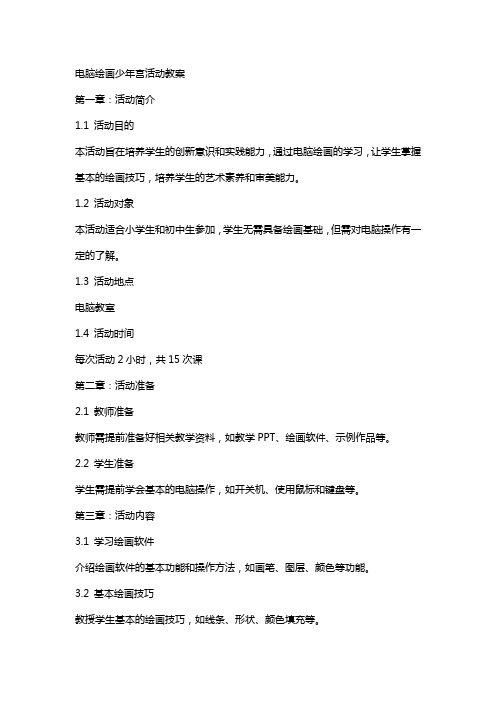
电脑绘画少年宫活动教案第一章:活动简介1.1 活动目的本活动旨在培养学生的创新意识和实践能力,通过电脑绘画的学习,让学生掌握基本的绘画技巧,培养学生的艺术素养和审美能力。
1.2 活动对象本活动适合小学生和初中生参加,学生无需具备绘画基础,但需对电脑操作有一定的了解。
1.3 活动地点电脑教室1.4 活动时间每次活动2小时,共15次课第二章:活动准备2.1 教师准备教师需提前准备好相关教学资料,如教学PPT、绘画软件、示例作品等。
2.2 学生准备学生需提前学会基本的电脑操作,如开关机、使用鼠标和键盘等。
第三章:活动内容3.1 学习绘画软件介绍绘画软件的基本功能和操作方法,如画笔、图层、颜色等功能。
3.2 基本绘画技巧教授学生基本的绘画技巧,如线条、形状、颜色填充等。
3.3 欣赏名作让学生欣赏一些著名的电脑绘画作品,提高学生的艺术修养和审美能力。
3.4 创作练习学生根据所学技巧进行创作练习,教师进行指导和点评。
第四章:教学方法4.1 讲授法教师讲解绘画软件的基本功能和操作方法,让学生了解和掌握绘画技巧。
4.2 示范法教师通过示范作品,展示绘画过程,让学生直观地了解绘画技巧。
4.3 练习法学生通过实际操作进行创作练习,提高绘画能力。
4.4 点评法教师对学生的作品进行点评,提出改进意见,促进学生的进步。
第五章:活动评价5.1 学生自评学生对自己的作品进行自我评价,总结学习收获和不足。
5.2 教师评价教师对学生的作品进行评价,关注学生的绘画技巧、创意思维和审美能力等方面。
5.3 家长反馈家长通过家长会、问卷调查等方式,了解学生在活动中的表现和收获,提出意见和建议。
5.4 活动总结教师根据学生的评价、家长反馈和自身观察,对活动进行总结,不断优化教学内容和教学方法。
第六章:课程计划6.1 第一周:学习绘画软件学习绘画软件的基本功能和操作方法,如画笔、图层、颜色等功能。
6.2 第二周:基本绘画技巧教授学生基本的绘画技巧,如线条、形状、颜色填充等。

少年宫计算机兴趣小组活动计划背景介绍少年宫计算机兴趣小组是为了提供青少年研究计算机知识和技能的机会而成立的。
本活动计划旨在激发学生对计算机的兴趣,培养他们的计算思维和问题解决能力。
活动目标1. 增加学生对计算机的认识和了解。
2. 研究和掌握基本的计算机知识和技能。
3. 培养学生的创新思维和解决问题的能力。
4. 培养学生的团队合作意识和沟通能力。
活动内容1. 计算机基础知识介绍:向学生介绍计算机的基本组成和运作原理,包括硬件和软件。
2. 编程入门:通过编程让学生亲身体验计算机的逻辑和思维方式,培养他们的创造力和解决问题的能力。
3. 数字媒体制作:学生将研究使用计算机工具和软件来制作简单的数字媒体作品,如图片、音频和视频等。
4. 网络安全教育:向学生介绍网络安全的重要性,教授基本的网络安全知识和技巧,提高他们的网络素养和自我保护意识。
5. 小组项目实践:组织学生进行小组项目实践,以培养他们的团队合作意识和实际操作能力。
活动安排1. 活动时间:每周二和周四下午,每次活动2小时。
2. 活动地点:少年宫计算机实验室。
3. 活动周期:活动计划为期8周,每周进行一次活动。
4. 活动人数:每个小组活动人数不超过10人。
资源需求1. 计算机实验室:提供足够数量的计算机设备,保障每位学生都能使用到计算机进行活动。
2. 教材和参考资料:准备适合学生年龄和水平的计算机教材和参考资料,以便学生进行自主研究。
3. 专业辅导员:安排专业的计算机辅导员负责指导学生的研究和活动。
活动评估1. 研究成果展示:活动结束时,学生将进行研究成果的展示,展示他们在活动中所学到的知识和技能。
2. 学生反馈:获取学生对活动的反馈意见,以不断改进活动的内容和方式。
以上为少年宫计算机兴趣小组活动计划的基本内容。
通过这一活动计划,我们将帮助学生开拓视野,提升计算机技能,培养创新思维和团队合作能力。
希望本计划能够取得良好效果,激发学生对计算机的兴趣和热爱。
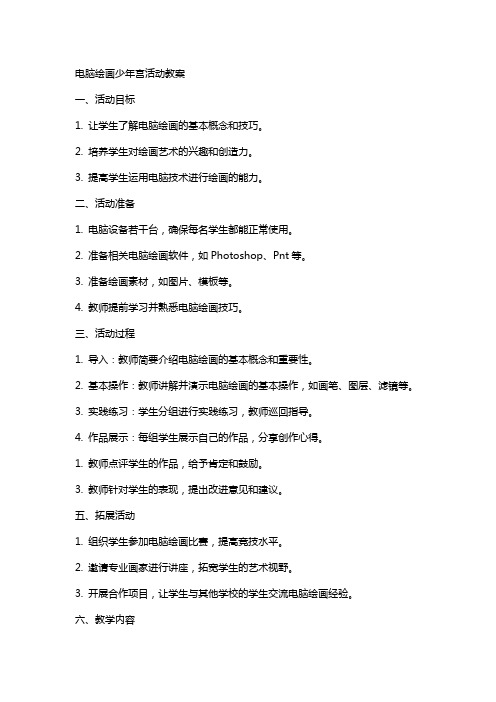
电脑绘画少年宫活动教案一、活动目标1. 让学生了解电脑绘画的基本概念和技巧。
2. 培养学生对绘画艺术的兴趣和创造力。
3. 提高学生运用电脑技术进行绘画的能力。
二、活动准备1. 电脑设备若干台,确保每名学生都能正常使用。
2. 准备相关电脑绘画软件,如Photoshop、Pnt等。
3. 准备绘画素材,如图片、模板等。
4. 教师提前学习并熟悉电脑绘画技巧。
三、活动过程1. 导入:教师简要介绍电脑绘画的基本概念和重要性。
2. 基本操作:教师讲解并演示电脑绘画的基本操作,如画笔、图层、滤镜等。
3. 实践练习:学生分组进行实践练习,教师巡回指导。
4. 作品展示:每组学生展示自己的作品,分享创作心得。
1. 教师点评学生的作品,给予肯定和鼓励。
3. 教师针对学生的表现,提出改进意见和建议。
五、拓展活动1. 组织学生参加电脑绘画比赛,提高竞技水平。
2. 邀请专业画家进行讲座,拓宽学生的艺术视野。
3. 开展合作项目,让学生与其他学校的学生交流电脑绘画经验。
六、教学内容1. 介绍不同的电脑绘画软件和工具,如Adobe Illustrator、Clip Studio Pnt 等。
2. 教授如何使用数位板进行绘画,包括基本操作和技巧。
3. 学习色彩理论,包括色彩的选择、搭配和调整。
4. 指导学生如何创作人物肖像、风景画和抽象画等不同类型的电脑绘画作品。
七、教学方法1. 采用讲授法,讲解电脑绘画的基本概念和理论知识。
2. 利用示范法,展示绘画过程和技巧。
3. 通过实践法,让学生动手操作,实际绘制作品。
4. 运用互动法,鼓励学生提问和分享经验,促进师生之间的交流。
八、教学评价1. 学生作品的创意性、技巧性和完成度。
2. 学生在实践过程中的参与度和合作精神。
3. 学生对电脑绘画知识和技巧的掌握程度。
4. 学生对绘画艺术的兴趣和热情。
九、教学计划1. 第一周:介绍电脑绘画软件和数位板基础知识。
2. 第二周:学习色彩理论和基本绘画技巧。

2020少年宫计算机小组活动计划
2020少年宫计算机小组活动计划
为了促进我校学生信息技术的发展,提高学生信息技术应用水平与操作技能,进一步激发学生研究信息技术的热情,特组织对计算机感兴趣的学生,成立“少年宫计算机兴趣班”。
活动目的:
1、现代化教育,培养学生现代意识、高科技意识。
2、让学生掌握计算机的基础知识和基本操作,为信息技术课程打好基础。
3、拓宽学生的知识面,掌握方法。
4、提高学生的鼠标运用熟练度。
5、增强学生研究计算机知识的兴趣。
6、培养学生的审美能力及创造美的能力。
组织形式:
在3、4、5、6年级中挑选喜欢计算机的学生,共43人。
活动时间及地点:
每周二、四下午第八节,地点为中学楼二楼计算机教室。
训练重点:
1、打字训练。
2、指法训练。
3、WORD文字处理。
4、制作电子报刊。
5、电脑绘画。
6、简单动画制作。
7、简单视频制作。
采取的措施和方法:
1、教师认真了解学生基础知识和基本技能,并为学生能
独立完成一份较完整的电脑作品,如电脑绘画、电子小报等,而积极准备必备知识和可用方法。
2、教师为每一次的乡村少年宫计算机活动作好充分准备,同时也布置相应的准备内容让学生去课外完成。
3、认真指导学生完成各种电脑作品的制作步骤,并分别
讲解和练。
4、培养学生浓厚的研究兴趣,并积极引导学生参加比赛。
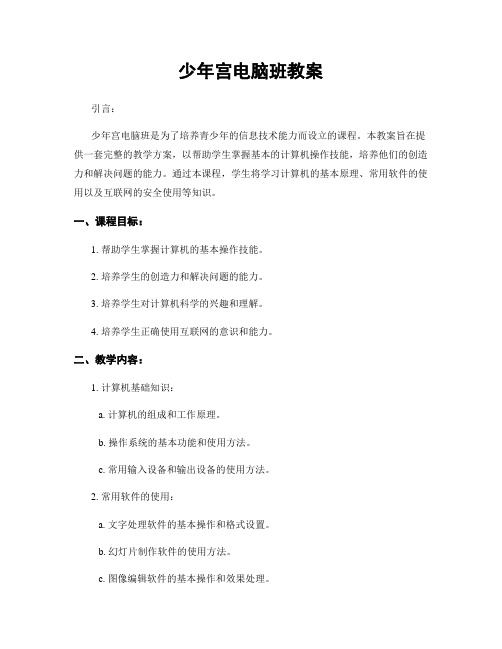
少年宫电脑班教案引言:少年宫电脑班是为了培养青少年的信息技术能力而设立的课程。
本教案旨在提供一套完整的教学方案,以帮助学生掌握基本的计算机操作技能,培养他们的创造力和解决问题的能力。
通过本课程,学生将学习计算机的基本原理、常用软件的使用以及互联网的安全使用等知识。
一、课程目标:1. 帮助学生掌握计算机的基本操作技能。
2. 培养学生的创造力和解决问题的能力。
3. 培养学生对计算机科学的兴趣和理解。
4. 培养学生正确使用互联网的意识和能力。
二、教学内容:1. 计算机基础知识:a. 计算机的组成和工作原理。
b. 操作系统的基本功能和使用方法。
c. 常用输入设备和输出设备的使用方法。
2. 常用软件的使用:a. 文字处理软件的基本操作和格式设置。
b. 幻灯片制作软件的使用方法。
c. 图像编辑软件的基本操作和效果处理。
d. 数据处理软件的基本操作和公式运算。
3. 互联网的安全使用:a. 网络的基本概念和常用术语。
b. 网络搜索技巧和信息筛选能力的培养。
c. 电子邮件的使用方法和注意事项。
d. 网络安全和个人信息保护的意识培养。
三、教学方法:1. 课堂讲授:通过教师的讲解,向学生介绍计算机基础知识和常用软件的使用方法。
2. 实践操作:学生通过实际操作计算机和软件,巩固所学知识。
3. 小组合作:学生分组完成一些实际的任务,培养合作意识和解决问题的能力。
4. 课外作业:布置一些与课程内容相关的作业,巩固学生所学知识。
四、教学流程:1. 第一节课:计算机基础知识的介绍a. 讲解计算机的组成和工作原理,引导学生了解计算机的基本概念。
b. 介绍操作系统的基本功能和使用方法,让学生了解常见的操作系统。
c. 演示常用输入设备和输出设备的使用方法,让学生亲自尝试操作。
2. 第二节课:文字处理软件的基本操作和格式设置a. 介绍文字处理软件的基本功能和常用操作,让学生了解文字处理软件的作用。
b. 演示文字的输入、编辑和保存,让学生亲自操作文字处理软件。

少年宫电脑教案一、教案背景少年宫是为了满足青少年全面发展需求而设立的社会教育机构,旨在培养青少年的兴趣爱好和创造力。
随着信息技术的快速发展,电脑已经成为了现代社会不可或缺的一部分。
因此,为了满足青少年对电脑知识的学习需求,我们制定了少年宫电脑教案。
二、教学目标1. 培养学生对电脑的基本认识和了解,包括硬件和软件知识。
2. 培养学生的电脑操作技能,包括操作系统、办公软件、网络使用等。
3. 培养学生对网络安全和信息保护的意识,提高网络素养。
4. 培养学生的创新思维和问题解决能力,培养学生在电脑领域的创造力。
三、教学内容本教案主要包括以下几个方面的内容:1. 电脑基础知识:介绍电脑的组成部分、硬件设备的功能和作用。
2. 操作系统:介绍常见的操作系统,如Windows、Mac OS等,并教授学生如何进行系统安装和基本设置。
3. 办公软件:介绍常见的办公软件,如Microsoft Office套件,并教授学生如何使用Word、Excel、PowerPoint等软件进行文档处理和数据分析。
4. 网络使用:介绍网络的基本概念、网络安全知识和常见的网络应用,如电子邮件、网页浏览等,并教授学生如何安全使用网络。
5. 编程基础:介绍编程的基本概念和常见的编程语言,如Python,并教授学生如何进行简单的编程操作。
四、教学方法1. 讲授法:通过讲解电脑知识和操作技巧,向学生传递知识。
2. 演示法:通过演示电脑操作过程,让学生观察和模仿。
3. 实践法:通过让学生亲自动手操作电脑,巩固所学知识和技能。
五、教学步骤1. 电脑基础知识:a. 介绍电脑的组成部分,如主机、显示器、键盘、鼠标等。
b. 解释各个硬件设备的功能和作用。
c. 演示如何正确连接电脑硬件设备。
2. 操作系统:a. 介绍常见的操作系统,如Windows、Mac OS等。
b. 演示如何进行操作系统的安装和基本设置。
c. 讲解操作系统的常用功能和操作技巧。
3. 办公软件:a. 介绍常见的办公软件,如Microsoft Office套件。

少年宫计算机培训教案一、教案简介本教案是为少年宫计算机培训课程设计的,旨在帮助学生掌握计算机基础知识,提高计算机操作技能,培养学生的创新意识和动手能力。
本课程适用于不同年龄段的学生,根据学生的实际情况,分阶段、分层次地进行教学。
二、教学目标1. 让学生了解计算机的基本组成和功能,掌握计算机的基本操作。
2. 培养学生使用常用软件(如Word、Excel、PowerPoint等)的能力。
3. 提高学生上网搜索信息、沟通交流、自主学习的能力。
三、教学内容1. 计算机基础知识:计算机的发展、计算机系统的组成、硬件与软件的识别。
2. 计算机操作:Windows操作系统的使用、文件管理、常用快捷键的使用。
3. 文字处理软件Word:文档的创建、编辑、排版、表格制作等。
4. 电子表格软件Excel:数据录入、公式运用、图表制作等。
5. 演示文稿软件PowerPoint:演示文稿的制作、动画设置、放映与展示。
四、教学方法1. 采用讲授法、示范法、实践法、讨论法等相结合的教学方法。
2. 以学生动手实践为主,教师讲解与指导为辅。
3. 分组教学,让学生相互学习、相互帮助。
4. 结合实例进行教学,让学生在实际操作中掌握知识。
五、教学评价1. 学生课堂参与度:观察学生在课堂上的活跃程度,提问回答问题的情况。
2. 学生操作技能:检查学生完成实践任务的准确性、速度和创造力。
3. 学生作品展示:定期举办作品展示活动,让学生展示自己的学习成果。
4. 学生自主学习能力:评估学生在课外自主学习、查找资料、解决问题的情况。
六、教学计划1. 课程名称:Excel电子表格软件培训2. 课时安排:共计10课时3. 教学目标:掌握Excel的基本操作,能够进行数据录入、公式运用和图表制作。
七、教学步骤1. 引入:通过实际案例展示Excel在生活和工作中的应用,激发学生的学习兴趣。
2. 讲解:讲解Excel的基本界面和功能,包括单元格的选定、数据录入、编辑等。

少年宫计算机培训教案一、第一章:计算机基础知识1.1 教学目标:(1) 了解计算机的发展历程。
(2) 掌握计算机的基本组成部分及功能。
(3) 熟悉计算机的启动与关闭操作。
1.2 教学内容:(1) 计算机的发展历程:介绍计算机的发展过程,让学生了解计算机的发展速度和应用领域。
(2) 计算机的基本组成部分:介绍计算机的硬件和软件组成部分,让学生了解计算机的工作原理。
(3) 计算机的启动与关闭:讲解计算机的启动和关闭方法,让学生熟练操作计算机。
二、第二章:操作系统的基本使用2.1 教学目标:(1) 掌握操作系统的基本界面及功能。
(2) 熟悉文件和文件夹的基本操作。
(3) 学会使用操作系统中的常用软件。
2.2 教学内容:(1) 操作系统的概述:介绍操作系统的概念和功能。
(2) 文件和文件夹的基本操作:讲解如何创建、删除、移动、复制文件和文件夹。
(3) 常用软件的使用:介绍操作系统中的常用软件,如计算器、画图等。
三、第三章:文字处理软件的使用3.1 教学目标:(1) 掌握文字处理软件的基本功能。
(2) 学会编辑和排版文档。
(3) 熟悉文档的打印设置。
3.2 教学内容:(1) 文字处理软件的概述:介绍文字处理软件的概念和功能。
(2) 文档的编辑和排版:讲解如何编辑和排版文档,包括字体、段落、插入图片等。
(3) 文档的打印设置:介绍如何设置文档的打印格式和打印预览。
四、第四章:表格处理软件的使用4.1 教学目标:(1) 掌握表格处理软件的基本功能。
(2) 学会创建、编辑和格式化表格。
(3) 熟悉表格的数据分析与处理。
4.2 教学内容:(1) 表格处理软件的概述:介绍表格处理软件的概念和功能。
(2) 表格的创建与编辑:讲解如何创建、编辑和删除表格。
(3) 表格的格式化:介绍如何设置表格的行高、列宽、边框等。
五、第五章:演示文稿的制作5.1 教学目标:(1) 掌握演示文稿的基本操作。
(2) 学会使用演示文稿中的动画和过渡效果。
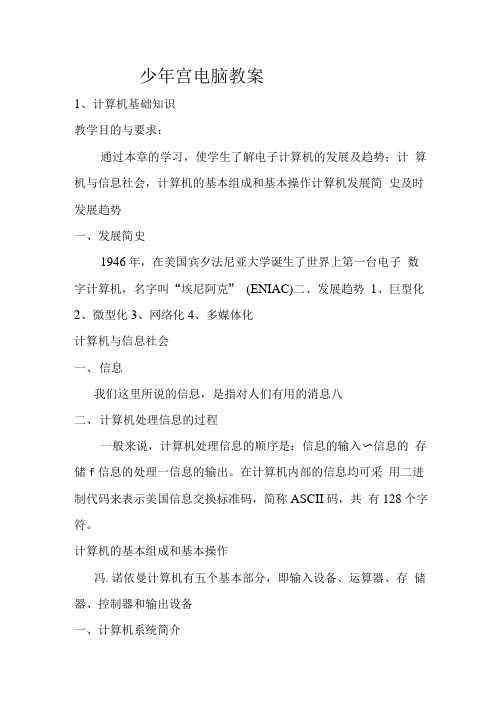
少年宫电脑教案1、计算机基础知识教学目的与要求:通过本章的学习,使学生了解电子计算机的发展及趋势;计算机与信息社会,计算机的基本组成和基本操作计算机发展简史及时发展趋势一、发展简史1946年,在美国宾夕法尼亚大学诞生了世界上第一台电子数字计算机,名字叫“埃尼阿克” (ENIAC)二、发展趋势1、巨型化2、微型化3、网络化4、多媒体化计算机与信息社会一、信息我们这里所说的信息,是指对人们有用的消息八二、计算机处理信息的过程一般来说,计算机处理信息的顺序是:信息的输入〜信息的存储f信息的处理一信息的输出。
在计算机内部的信息均可采用二进制代码来表示美国信息交换标准码,简称ASCII码,共有128个字符。
计算机的基本组成和基本操作冯.诺依曼计算机有五个基本部分,即输入设备、运算器、存储器、控制器和输出设备一、计算机系统简介计算机系统由硬件和软件两大部分组成1、计算机硬件计算机的硬件主要由输入设备、输出设备、存储器、运算器、控制器五大部分组成(1)输入设备:常用设备有键盘,鼠标,扫描仪,光标,话筒等(2)输出设备:常用设备有显示器,打印机,绘图仪等,2、计算机软件计算机软件分为系统软件和应用软件两大类系统软件有:(1)操作系统(DOS, XENIX, UNIX, WINDOWS) (2)数据库管理系统(FOXBASE, FOXPRO等)(3)各种程序设计语言的翻译程序应用软件是为某一应用目的而编制的软件。
有,WPS, WORD, EXCEL, PHOTOSHOP, FRANGPAGE 等二、计算机的基本操作1、开机:先开显示器,打印机等外设部件,再开主机我校的计算机开机时还要注意输入用户名、密码等,要联机进入校园网2、关机:先关主机电源,再关显示器,打印机等外设部件3、键盘:分为三个区Enter回车键Backspace退格键删除光标左边的字符Del删除键删除光标右边的字符计算机病毒的防治计算机病毒是一种人为编制的计算机程序,病毒通常有以下几个特点(1)隐蔽性(2)传染性(3)潜伏性(4)可激发性(5)破坏性喳呀山镇魏楼小学学校2014.10。

少年俱乐部电脑教案简介少年俱乐部电脑教案旨在为青少年提供计算机教育和培训。
该教案涵盖了基本的计算机知识和技能,旨在帮助青少年掌握现代科技,并提供机会以激发他们的创造力和创新精神。
教学目标本教案的教学目标如下:1. 培养学生对计算机和信息技术的兴趣和认识;2. 培养学生基本的计算机操作技能,包括文件管理、网络使用和应用程序运行等;3. 培养学生创造性思维和问题解决能力,提高他们的计算机应用能力;4. 促进学生团队合作和沟通能力的发展。
教学内容本教案的教学内容包括以下几个部分:基础理论知识- 计算机基本概念:硬件、软件、操作系统等;- 常见的计算机设备和外部设备;- 计算机网络和互联网基本知识。
计算机操作技能- 操作系统的基本使用方法,包括文件打开、保存和删除等;- 常见应用程序的使用技巧,如文字处理、电子表格和图形设计等;- 网络使用技巧,如浏览器的使用、搜索信息和电子邮件等。
创意应用和项目实践- 利用计算机进行创意设计,如图形制作、音频编辑和视频制作等;- 利用编程进行简单的软件开发和游戏设计;- 项目实践,如团队合作的计算机项目等。
教学方法为了帮助学生更好地研究和掌握计算机知识和技能,本教案采用以下教学方法:1. 讲授与演示:教师通过讲解与演示,向学生介绍计算机知识和技能;2. 实践与练:学生进行实际的计算机操作和应用练;3. 项目实践:学生参与计算机项目实践,锻炼他们的创造性和团队合作能力;4. 讨论与分享:学生间进行讨论与分享,促进彼此之间的研究和沟通。
教学评估为了评估学生的研究成果,本教案采用以下评估方式:1. 平时作业:包括书面作业和实践操作任务;2. 小组项目评估:评估学生在团队合作项目中的表现和贡献;3. 终期考核:对学生的计算机知识和技能进行综合考核。
总结少年俱乐部电脑教案旨在通过提供计算机教育和培训,帮助青少年掌握现代科技。
通过掌握基本的计算机知识和技能,学生将有机会发展他们的创造力和创新精神,并提高他们的应用能力。
学校:石寨铺镇中心小学科目:计算机兴趣小组授课教师:***教学进度计划2013-2014学年第一学期计算机兴趣小组活动计划一活动目标:1、充分发挥他们的知识素养,提高他们的自主性。
2、设置环境让他们在学习中创新,形成良好的习惯。
3、形成完整的体系,培养一些尖子生。
4、创设情景,激发他们的自主性、积极性。
二指导思想:为适应当前素质教育的发展,培养他们的自主性、创造性能力,让他们对数学的学习保持恒久的动力。
针对他们的爱好及特点,最大限度的发挥他们的聪明才智,尽可能挖掘他们的潜力,特成立此小组。
三学生情况分析:本活动小组成员由三至六年级学生组成,由于他们所处的这个年龄阶段,促使他们乐玩、好问,他们聪明、灵活,方法运用好,基础好。
所以我们抓住这一特点,加以施教,来开发他们的智力,教给他们新知是一个良好的阶段。
计算机作为一门基本学科,有其自身独特的优势,尤其是该科注重对学生的兴趣性、实用性的培养,而丰富多彩的活动也会极大地刺激他们的求知欲。
我们只有抓住了这一点,才能更为广泛深入开展课外活动。
举办一些科学的、合理的兴趣活动,也是促进各科的教学,提高他们对知识的运用能力的一种锻炼。
通过活动的指导,学生的学习积极性敢将会提高。
采用刺激性较高的竞赛,来不断促进学生的特长发展,促使他们成为老师的助手,使微机使用水平不断提升,更好地发展他们应用能力。
四活动内容:内容主要体现知识的趣味性、实际应用性、科学创新性等特点,达到学用结合,开发智力、巩固、拓展新知识的目的。
五活动措施:1、发挥他们的自主性,采用多种方法。
2、创设情景,让他们感受生活之美,激发他们的创新思维。
3、逐个选项完成任务,掌握规律,达到运用程度。
4、拓展知识,恰当与实际结合,达到学以致用的目的。
第一课电脑的认识基础知识目标:了解计算机的功能,知道计算机各部件的组成和名称。
学会指法分工。
能力培养目标:培养学生使用电脑硬件如键盘、鼠标的基本能力及文字输入能力。
课时设计目标:3课时精讲指导目标:总课时第1课时第一课时一.导入:计算机的功能,边讲解边演示。
1、处理文字、图像。
2、播放电影、音乐。
3、数据统计、管理。
4、上网了解全世界。
二.计算机硬件的认识:1、显示器:象电视机的屏幕,用于显示文字、图像等。
2、主机:用于进行各种数据的计算处理。
3、键盘、鼠标:用于输入文字、命令,指挥计算机工作。
4、音箱:用于播放声音和音乐。
5、麦克风:用于录音、语音识别等。
三.练习:1、开机方法:先开显示器,后开主机。
2、关机方法:开始菜单—关闭系统--关闭主机--关显示器。
四.鼠标的使用:1、示范:指向、单击、右单击、双击、拖动、拖放。
2、练习:通过Windows自带的智力小游戏“挖地雷”练习鼠标使用。
作业:记住电脑各主要部件的名称。
教学反思:第二课时一、键盘认识:1、字母键。
2、数字键。
3、符号键。
4、各种功能键。
二、指法:1、打字姿势。
2、键盘指法。
三、上机操作:1、指法练习:用记事本输入字母、数学、符号。
2、上挡键、回车键、光标键、退格键、空格键的使用。
作业:熟悉键盘指法。
教学反思:第三课时一、汉字输入法:1、选择输入法。
2、全拼输入法的使用。
3、选字的方法和技巧。
4、词语的输入方法。
5、标点符号的输入方法。
二、上机操作:1、复习上节课的键盘指法。
2、用全拼输入法输入一段文字。
作业:练习键盘指法和全拼输入方法。
教学反思:第二课《画图》软件的使用基础知识目标:掌握windows附件中《画图》软件的基本功能和使用方法。
能力培养目标:培养学生用电脑画画的基本能力。
课时设计目标:4课时精讲指导目标:总课时第4课时第一课时一、启动画图,简介。
二、颜色:1、选择:鼠标左键选前景色,右键选背景色。
2、运用:各种工具用左键画前景色,右键画背景色。
3、编辑:选择颜色、调整亮度、添加到自定义颜色。
四、各种画图工具的使用:1、笔:画自由曲线、直线(Shift)2、刷子:选择笔形3、喷枪:选择喷枪形状4、直线:选择线宽、角度(Shift)5、方框、圆角框、圆:选择线宽、填充模式、画正方形或正圆(Shift)6、填色工具:填充封闭图形7、橡皮:选择大小、用背景色擦除,只擦前景色(右键)清除全图(菜单)五、练习:各种画图工具的使用方法。
教学反思:总课时第5课时第二课时一、各种画图工具的使用:1、多边形:选择线宽、单击划线、双击结束、角度(Shift)2、曲线:选择线宽、角度(Shift)、设定2次弧度二、练习:综合运用各种画图工具临摹一幅绘画作品。
三、作业:选自己感兴趣的题材,构思一幅绘画作品,下节课进行创作。
教学反思:总课时第6课时第三课时一、各种画图工具的使用:1、选定工具:选择钜形区域。
透明模式:不覆盖现有内容,不显示背景色。
拉伸、扭曲:鼠标移动、缩放;用菜单按比例拉伸扭曲。
翻转、旋转:用菜单按角度翻转旋转。
2、裁剪工具:选择任意形状区域,其余操作同选定工具。
3、文本工具:创建文本框。
用文本工具栏设定字体、大小、风格。
设定文本颜色和背景色。
4、滴管工具:选择画面上已有的颜色5、放大镜工具:放大图像进行编辑查看,自定义查看(菜单)。
二、练习:创作一幅自已的画图作品。
教学反思:总课时第7课时第四课时一、更改图片大小(菜单/属性)。
二、对部分图像的操作:选定、复制、粘贴、保存、插入、清除。
三、其它技巧:1、设定黑白/彩色;2、反转颜色;3、将图片设为墙纸四、练习:创作一幅自已的画图作品。
教学反思:总课时第8课时第3课文件的查找与创建快捷方式1、学会文件的自动查找。
2、能够创建快捷方式。
3、能够更改快捷方式的图标。
教学重点:1、利用Windows的查找功能搜索文件。
2、学会创建快捷方式。
教学难点:综合利用Windows的查找功能搜索信息的能力。
教学时间:1课时。
教学准备:安装一些漂亮的图标。
教学过程:一文件查找:文件的查找界面比较简单,只是由两部分组成。
但在使用上还是有很多的技巧。
在输入需查找的文件名时,可以通过两个例子(一个把文件输全,一个输入文件名的其中几个)让学生明白,有时查找一个文件,如果文件名记的不全照样可以把文件找到。
搜索的路径选择学生比较容易遗忘,教师可以设置一两陷井,如:在D盘的文件让学生在C盘找。
二创建快捷方式:引入创建快捷方式可以通过比赛来实现。
如:让几个学生用不同的方法执行一个命令(例如执行Word,1、可以用从开始按钮进入执行2、查找到Word,双击执行3、一步一步找到Word并执行4、双击桌面的Word 快捷图标……)由学生来评说喜欢哪一种方法并说一说原因。
这样即可以引入快捷方式的创建又可以让学生明白快捷方式的作用。
快捷方式的创建有很多方法:教材讲述的先用查找软件找到需要创建的文件再用快捷菜单来创建快捷方式。
这种方法简单实用,教师也可以根据自己的教学特点及学生水平选择其它的创建方法。
三更改“快捷方式”图标:这个内容比较有趣,学生的学习兴趣较浓。
更改的图标也可让学生试着找到那些漂亮的图标。
教学反思:总课时第9课时第4课从这里启航教学目标:1.认识Word的基本界面、启动方法及其作用。
教学重点:启动Word的方法和在Word中排版文字课前准备:1.排版好的Word文章供学生欣赏(文章可在光盘中找到)2.如果学生机没有光驱,将“万里长城”拷到网络中或学生电脑中。
教学过程:1.介绍Office:Office2000(Word2000 Excel2000 Powerpoint2000 outlook2000 Access2000)是微软公司的办公系列软件。
我们平时所用的Windows也是微软的产品。
2.Word是功能十分强大的文字处理软件,包括文章的编辑、排版和打印。
可以非常方便地实现图文混排。
可以通过欣赏Word的作品来激发学生兴趣。
3.Word 的启动。
4.Word 的基本界面:Word的基本界面和写字板很相似,因此在这里,完全可以简单带过。
Word中的文字录入、编辑,凡和写字板一致,教材上都写得非常简单。
5.Word中的字体格式设置:Word中的字体格式设置要比写字板非富得多,这里可以给学生稍作介绍;6.动态效果文字:这是Word的一个十分出色的地方,也是学生很感兴趣的,因此可以提高学生学习Word的积极性。
7.这里应留一定的时间,学生试一试,让学生自己去尝试摸索一下,看看他可以发现Word 有哪些功能。
8.文件的保存:教材上是打开光盘上的文件进行修改的。
文件是只读的,所以要用“另存”的方法,并提醒学生记住保存文件的文件是什么。
教学反思:总课时第10课时第5课给我们的文章加图画教学目标:1.学会在Word中插入剪贴画和来自文件的图片。
2.掌握图片的移动、缩放等设置。
剪贴画的插入、移动和缩放。
1.Word97默认的图片是浮于文字上方的,因此一插入就可以动,Word2000默认的方式是嵌入式的,图片不能移动,可以先在图片上单击鼠标右键,选择“设置图片格式”,单击其中的“版式”,单击“浮于文字上方”就可以移动了。
2.Word2000的对话框的Word2000略有不同,但大体操作类似,这一点在以后的各课中均会碰到。
3.Word启动后,其工具栏情况可能会有所不同。
有的工具栏没有显示,可以通过“视图”菜单中的“工具栏”,在弹出的菜单中选择。
4 .当图片的叠放次序定义为“置于文字下方”后,图片就不容易被选择,这时可单击绘图工具栏上的选择工具,就可选择图片。
教学过程:1.插入剪贴画:这一部分内容的操作并不复杂,因此可以通过大屏幕演示,学生就可以掌握。
但一味的模仿对发展学生的学习能力没有太大的帮助,教学时,要注意让学生观察屏幕提示,自己想一想怎么操作。
2.图片的移动和缩放:要提醒学生注意鼠标指针的变化。
3.右键快捷菜单:教材有意渗透右键的作用,在教学时可以让学生观察,右键菜单有几种不同的情形。
在图形上单击右键,在文档区单击右键,在工具栏和菜单栏上单击所弹出的右键菜单各是怎样的,为什么会有这些不同?4.设置图片的叠放次序:可以改变图片的叠放层次和使图片存于文字下方。
5.插入来自文件的图片:这样就可以插入自己原先在画笔里画的画及电脑中的图片文件。
6.图片工具栏:利用图片工具栏,我们可以对图片进行一些修改和设置。
这里可以学生自己摸索得个按钮的功能。
可以告诉学生,如果对哪个按钮表示的意思不清楚,可以将鼠标指向这个工具。
7.页面边框:让学生了解就可以了。
教学反思:总课时第11课时第6课让我们的文章更有艺术性-艺术字1.学会在Word中插入艺术字。
2.了解分栏。
教学重点:艺术字的设置。
注意点:刚插入艺术字时,默认的环绕方式一般是浮于文字上方的,这样就把下面的文字挡住了,可以在艺术字上单击右键,选择“设置艺术字格式”,可以改变它的环绕效果。
教学过程:本课的内容包括如何插入艺术字和如何修改艺术字两个方面。